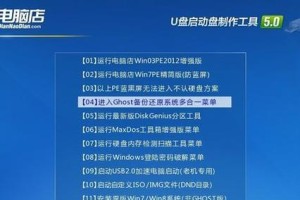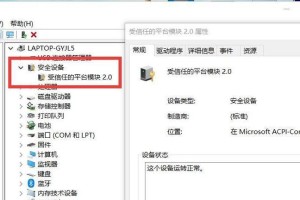在电脑使用过程中,有时我们需要重新安装操作系统。而使用系统U盘安装系统是一种快速、方便的方法。本文将为大家介绍如何使用系统U盘安装操作系统。

一、准备工作:选择合适的系统U盘和操作系统镜像文件
1.选择合适的系统U盘:确保U盘容量足够大,并且速度较快,推荐使用16GB及以上容量的高速U盘。
2.下载操作系统镜像文件:根据自己的需求选择合适的操作系统镜像文件,确保文件完整、没有损坏。
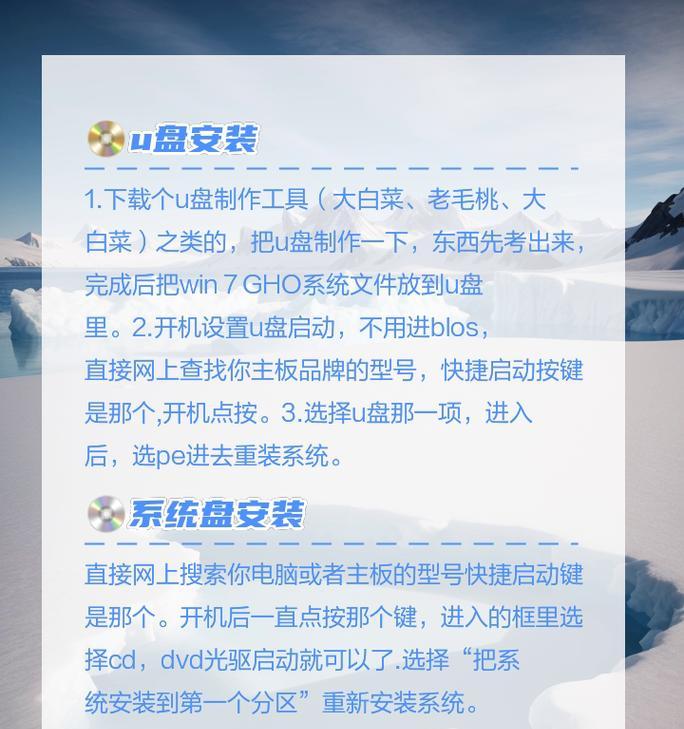
二、制作系统U盘启动盘
3.下载并安装系统制作工具:在电脑上下载并安装一款可靠的系统制作工具,如Rufus。
4.插入U盘并打开制作工具:将准备好的U盘插入电脑,打开刚刚安装的系统制作工具。
5.选择镜像文件和U盘:在工具界面上选择之前下载的操作系统镜像文件,并选择正确的U盘。
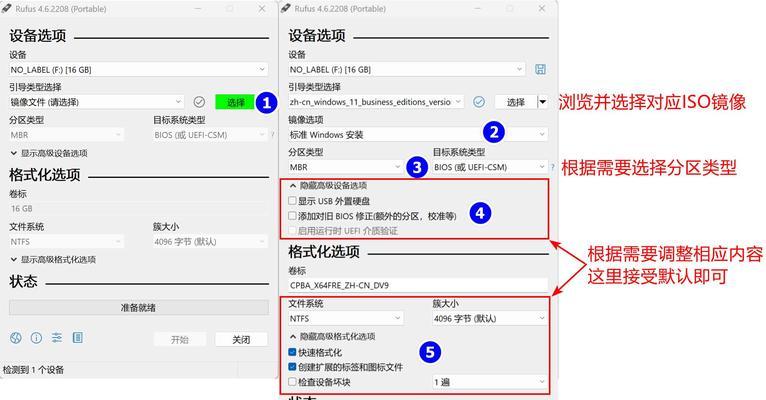
6.开始制作启动盘:点击开始制作按钮,工具会自动将镜像文件写入U盘,制作完成后会显示成功提示。
三、设置电脑启动项
7.重启电脑:在制作完成后,重新启动电脑。
8.进入BIOS设置:开机时按下对应按键(通常是DEL或F2键)进入BIOS设置界面。
9.调整启动项顺序:在BIOS设置界面中,找到启动项设置,并将U盘的启动项调整到第一位。
10.保存设置并退出:保存修改后的设置,并退出BIOS。
四、开始安装系统
11.重启电脑:保存并退出BIOS设置后,电脑会自动重新启动。
12.选择启动方式:在重启后的界面上选择从U盘启动。
13.进入系统安装界面:等待一段时间,系统安装界面将会出现。根据提示,选择相应的语言、时区、键盘布局等信息。
14.进行系统安装:根据提示一步步进行系统安装,选择安装位置、设置用户名和密码等。
15.等待安装完成:系统安装过程可能需要一段时间,请耐心等待直至安装完成。
通过以上几个简单的步骤,我们可以使用系统U盘快速、方便地安装操作系统。需要注意的是,在使用U盘安装系统过程中,请备份好重要数据,并确保U盘和操作系统镜像文件的安全性。希望本文的教程能够帮助到大家顺利完成系统安装。